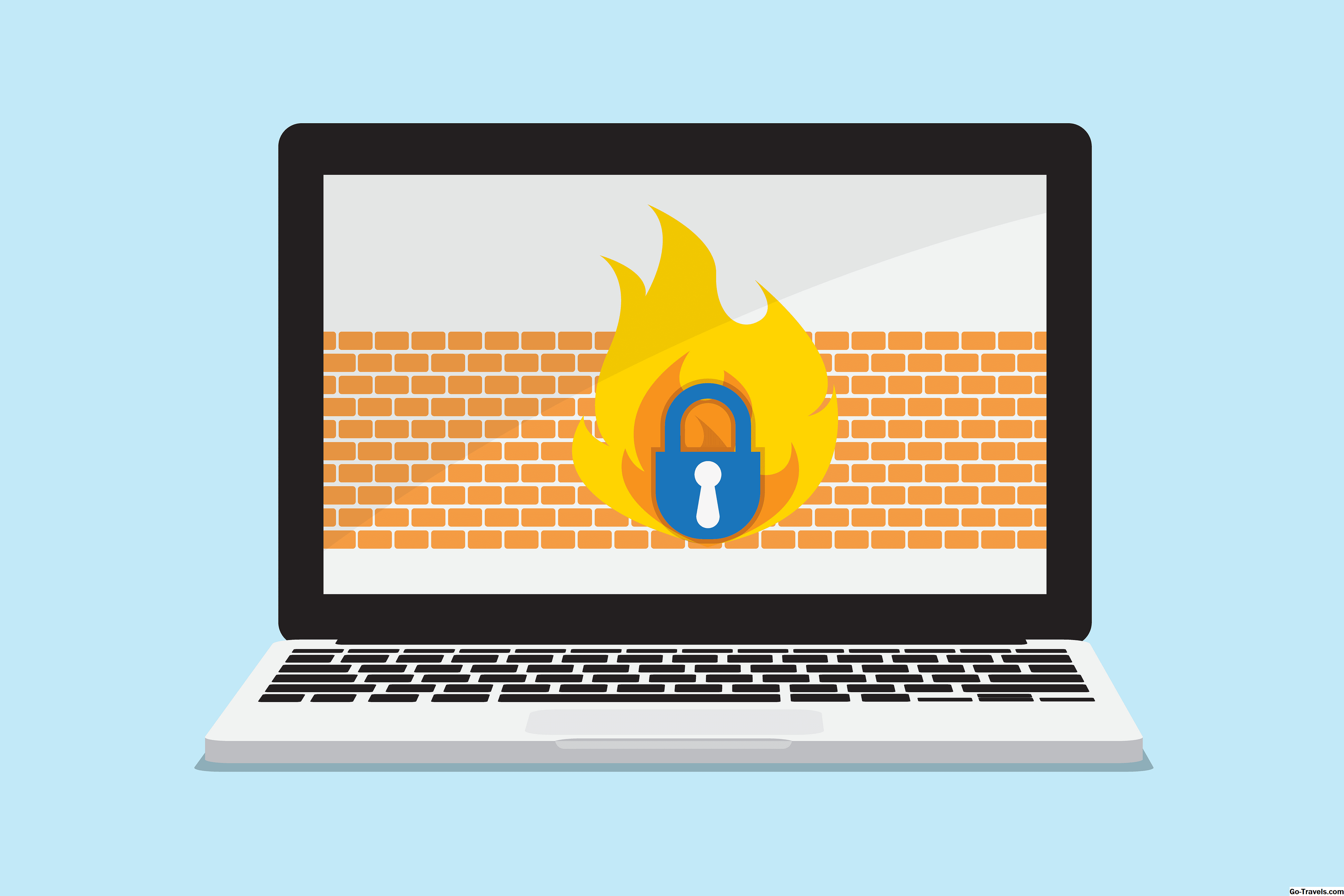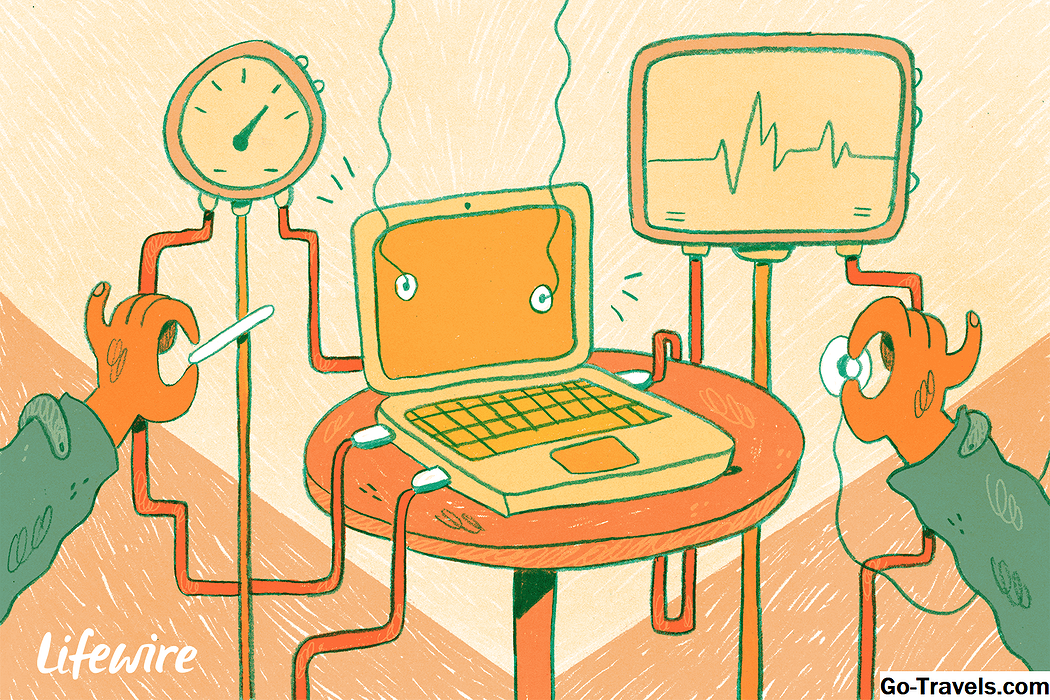Software pro odinstalaci, pokud jste nevěděli, je software, který instalujete za účelem odinstalace dalších softwarových programů.
Zmatený? Zdá se být trochu divné nainstalovat program, jehož jediným účelem je odstranit jiný software, zejména proto, že můžete snadno odinstalovat programy z ovládacího panelu Programy a funkce applet.
Tak proč používat jeden? Nástroje odinstalování jsou skvělé, pokud se program nebude normálně odinstalovat (častější, než si myslíte), nebo pokud máte podezření, že program se úplně neodinstaluje (ještě častěji).
Některé programy odinstalačního programu dokonce zlepšují proces odinstalace programu obecně tím, že dělají věci jako sledování Nainstalujte proces, abyste zajistili úplnou odinstalaci, když jste připraveni, přidáním jednoduchých možností "odinstalace" do programů přes menu s pravým kliknutím a mnohem více.
Níže jsou k dispozici 17 nejlepších bezplatných softwarových programů pro odinstalování:
Pokud máte potíže s nalezením softwarového nástroje pro odinstalaci, který zcela odstraní váš antivirový program, podívejte se na poslední položku na této stránce, kde najdete několik konkrétních návrhů, které by měly být velmi užitečné.
IObit Uninstaller

Co se nám líbí
-
Zahrnuje několik způsobů, jak spustit odinstalaci
-
Odebrat programy hromadně, jeden po druhém
-
Skontroluje počítač, zda mají soubory zbývající, aby se ujistil, že odinstalace odstraní vše
-
Identifikuje balíček
Co se nám nelíbí
-
Ačkoli můžete vidět, které programy byly nainstalovány jako balíček, nelze je všechny odebrat najednou
-
Instalační program se může během instalace pokusit nainstalovat jiné programy
-
Zobrazuje reklamy někdy
S programem IObit Uninstaller můžete vyhledávat nainstalovaný software, vyhledávat a odstraňovat programy, které zabírají nejvíce místa nebo ty, které sotva používáte, odinstalovat panely nástrojů a zásuvných modulů prohlížeče, odstraňovat stažené soubory ze služby Windows Update a dokonce zjistit, které z vašich programů lze aktualizovat na novější verzi.
Nejlepší funkcí aplikace IObit Uninstaller je integrace kontextového menu pravým tlačítkem myši. Můžete kliknout pravým tlačítkem myši na libovolný program na ploše a vybrat jej odstranit pomocí nástroje IObit Uninstaller, aniž byste museli najít nástroj pro odinstalaci programu sami.
Ve skutečnosti můžete dokonce použít funkci snadného odinstalování k odstranění spuštěných programů. Jednoduše přetáhněte zelenou tečku v horní části okna programu a aplikace IObit Uninstaller přesně ví, co má udělat, abyste ji odstranili.
Po odstranění programu máte možnost skenovat registr a souborový systém zbytkových dat, které instalátor pravděpodobně zmeškal, což je skvělý způsob, jak udržet váš počítač bez problémů.
Totéž platí, pokud odinstalujete program bez pomocí nástroje IObit Uninstaller - bude vás stále vyzývat k odstranění všech zbývajících souborů a položek registru, které by mohly běžný odinstalační program vynechat.
Aplikace IObit Uninstaller může před provedením jakýchkoli změn vytvořit nástroj pro obnovu systému, může obsahovat nástroj pro zkrácení souborů, vynutit odstranění programu, podporuje dávkové odinstalování, odstraňuje přidružené programy a obsahuje i další užitečné nástroje.
Aplikace IObit Uninstaller běží na všech nedávných i starších verzích systému Windows. To zahrnuje Windows 10, 8, 7, Vista a XP.
IObit Uninstaller recenze a zdarma ke stažení
Pokračujte ve čtení níže
02 z 18Geek Uninstaller

Co se nám líbí
-
Není potřeba instalace (přenosná)
-
Můžete zobrazit položku registru pro libovolný program
-
Umožňuje třídit seznam programů podle velikosti
-
Je snadné odstranit tvrdé programy
Co se nám nelíbí
-
Volná verze nepodporuje dávkové odinstalace
Geek Uninstaller je zcela přenosný program pro odinstalaci, který je vybaven funkcemi, vše v souboru o velikosti menší než 10 MB!
Seřadit programy podle jejich velikosti nebo data instalace, odstranit položky ze seznamu softwaru, prohledávat programy, exportovat seznam nainstalovaných softwaru do souboru HTML a vyhledat informace o libovolném programu v Editoru registru, instalačním adresáři nebo Internetu .
Můžete také násilně odebrat program odstraněním libovolného odkazu na něj jak v registru, tak v systému souborů.
Některé funkce v programu Geek Uninstaller, stejně jako dávkové odinstalace, pracují bohužel pouze v profesionální verzi.
Program pro odinstalování programů Geek Uninstaller může odinstalovat programy v systémech Windows 10, 8, 7, Vista, XP a Windows Server 2008/2003.
Geek Uninstaller recenze a zdarma ke stažení
Pokračujte ve čtení níže
03 z 18Wise Program Uninstaller

Co se nám líbí
-
Má čisté a moderní uživatelské rozhraní
-
Odinstalování je snadné z Průzkumníka
-
Odstraní neoprávněné položky v registru
-
Zahrnuje způsob, jak odstranit programy, které se nepodařilo odinstalovat jinými prostředky
-
Pomáhá vám určit, které programy chcete odebrat
-
K dispozici je přenosná volba
Co se nám nelíbí
-
Dávkové odinstalace nejsou podporovány
-
Reklamy se někdy zobrazují
-
Nenechá vám obnovit ze zálohy, pokud by došlo k odinstalaci programu
Aplikace Wise Program Uninstaller, stejně jako některé další odinstalační programy, podporuje snadný způsob odstranění programů pomocí kontextového menu v Průzkumníku Windows.
Po ukončení programu Wise Program Uninstaller (Odinstalování programu Wise Program) bude automaticky zkontrolovat váš počítač, pokud máte zbývající položky registru nebo soubory, které by mohly zůstat.
Nucená odinstalace je součástí programu Wise Program Uninstaller, který může vynutit odstranění programu, pokud jste již zkusili používat obvyklý odinstalační program softwaru, ale nebyli schopni jej správně odstranit.
Aplikace Wise Program Uninstaller může také odebrat položky ze seznamu nainstalovaného softwaru, okamžitě prohledávat všechny programy, třídit podle data instalace nebo velikosti a zahrnovat vestavěné recenze odeslané jinými uživateli.
Programy Wise Program Uninstaller můžete odinstalovat v systému Windows 10 prostřednictvím systému Windows XP, stejně jako v systémech Windows 2003 a 2008.
Wise Program Uninstaller recenze a zdarma ke stažení
04 z 18Správce programů Comodo

Co se nám líbí
-
Monitory instaluje, aby věděli, jak program odinstalovat
-
Umožňuje obnovit smazané programy
-
Integruje s programem Explorer pro snadné odinstalování
-
Schopnost vymazat aktualizace a ovladače systému Windows
Co se nám nelíbí
-
Nepracuje v systémech Windows 10 nebo Windows 8
-
Od roku 2011 byl ukončen
-
Po instalaci počítače musíte restartovat počítač
Comodo je pravděpodobně nejlépe známý pro svůj antivirový software, ale také má nádherný program pro odinstalování programů Správce programů Comodo .
Hlavním prvkem v programu Comodo Programs Manager, který jistě vyčnívá, je způsob sledování instalací programu. Po instalaci programu Comodo Program Manager bude v reálném čase sledována jakákoli nová instalace softwaru, aby bylo možné sledovat všechny změny registru a systému souborů. Poté, když jste připraveni odinstalovat program, program Comodo Program Manager přesně ví, kde hledat důkladné čištění.
Můžete také obnovit program ze zálohy, pokud jste jej omylem odstranili, odstranili programy z kontextové nabídky pravým tlačítkem myši v Průzkumníku Windows, zobrazit složku instalace libovolného programu a zoradit seznam nainstalovaných programů podle názvu, společnosti, velikosti, frekvenci použití, instalaci složky a datum instalace.
Správce programů Comodo může kromě běžných programů také odstraňovat aktualizace systému Windows, ovladače a funkce systému Windows.
Program Comodo Programs Manager je kompatibilní pouze se systémy Windows 7, Vista a XP. Budete potřebovat jiný program než tento seznam, pokud hledáte ten, který je kompatibilní se systémem Windows 10 nebo Windows 8.
Comodo programy Správce recenze a zdarma ke stažení
Program Comodo Programs Manager by byl na tomto seznamu vyšší, s výjimkou toho, že byl zrušen, nebyl od roku 2011 aktualizován.
Pokračujte ve čtení níže
05 z 18Rozšířený odinstalátor PRO

Co se nám líbí
-
Odstraňuje zbytky, které se často po odinstalaci odehrávají
-
Můžete vymazat celý program, protože sleduje instalaci
-
Pracuje z aplikace Explorer pro rychlé odinstalování
-
Umožňuje zálohovat a obnovovat celé programy
-
Zahrnuje další nástroje, které by se vám mohly líbit
Co se nám nelíbí
-
Některé z uvedených nástrojů nejsou volně použitelné
-
Neexistuje žádná možnost, jak vytvořit bod obnovení před odinstalováním softwaru
-
Ostatní nástroje by mohly neporušen rozhraní
Dalším programem, který odstraňuje program, je program Advanced Uninstaller PRO. Tento program je v podstatě jako ostatní v tomto seznamu. Běžné funkce, jako je skenování položek registru zbylých položek, integrace kontextového menu a nástroj pro vyhledávání, jsou zahrnuty.
Funkce nazvaná Sledované instalace je také k dispozici, který pořídí snímek vašeho počítače před a po instalaci programu. To umožňuje aplikaci Advanced Uninstaller PRO snadno identifikovat změny, které provedla instalace, a umožnila tak odstranění všech souborů, které program změnil během procesu instalace.
Jediná věc, kterou nemám ráda v aplikaci Advanced Uninstaller PRO, je, že se může zdát velmi nepořádek se všemi dalšími nástroji, které má, jako je Registry Cleaner a File Shredder.
Jsou podporována jak 32bitová, tak i 64bitová verze systému Windows XP přes Windows 10.
Rozšířené Uninstaller PRO recenze a zdarma ke stažení
06 z 18Puran Uninstaller

Co se nám líbí
-
Může identifikovat případné škodlivé programy
-
Aplikace je možné odstranit hromadně
-
Má čisté a přehledné rozhraní
-
Umožňuje řazení a vyhledávání v seznamu
Co se nám nelíbí
-
Od roku 2013 nebyla aktualizována
-
Funkce odinstalace dávky nefunguje stejně jako v podobných programech
-
Reklama je neustále viditelná ve spodní části programu
Puran Software, výrobce několika dalších populárních systémových nástrojů, má také bezplatný nástroj pro odinstalaci nazvaný Puran Uninstaller.
Program Puran Uninstaller je podobný některým z ostatních programů z tohoto seznamu. Podporuje okamžité vyhledávání instalovaného softwaru, dávkové odinstalace, vynucení odinstalace a umožňuje, aby jednotlivé položky programu byly odstraněny ze seznamu softwaru.
Program Puran Uninstaller může také ověřit totožnost programu použitím podpis kódu . Pokud aplikace Puran Uninstaller zjistí, že podpis aplikace je odlišný od známého podpisu daného programu, program Puran Uninstaller ji identifikuje jako nedůvěryhodný.
Pokud používáte libovolnou z následujících verzí systému Windows (32bitové a 64bitové): Windows 10, 8, 7, Vista, XP, Server 2008 nebo Server 2003, můžete odinstalovat software s programem Puran Uninstaller.
Puran Uninstaller recenze a zdarma ke stažení
Pokračujte ve čtení níže
07 z 18Revo Uninstaller

Co se nám líbí
-
Poskytuje jedinečný způsob odebrání programů
-
Může skenovat zbytky, které mají být odstraněny všechno
-
Je k dispozici přenosná verze
-
Automaticky provede bod obnovení
-
Zahrnuje další užitečné bezplatné nástroje
Co se nám nelíbí
-
Odstranění šarží není podporováno
-
Nelze odstranit částečně odinstalované programy
-
Nepracuje vždy jako reklama
Revo Uninstaller je další program pro odinstalování softwaru, který má jak běžnou instalační verzi, tak i přenosnou.
Režim Hunter je jedinečná funkce, která umožňuje manipulaci s programem jednoduše výběrem jeho otevřeného okna.Software můžete odinstalovat, zobrazit jeho instalační složku, zabít proces a dokonce jej zastavit při spuštění při použití tohoto režimu.
Při odinstalaci programu pomocí nástroje Revo Uninstaller jej můžete spustit v rozšířeném režimu, který skenuje souborový systém a registr zbývajících položek, které již nejsou potřebné, ale nebyly správně odinstalovány pomocí zabudovaného odinstalačního programu. Potom můžete některé nebo všechny zbývající položky odstranit.
Automatické vytvoření bodu obnovení je velkým plusem. Také je k dispozici nástroj na čištění nevyžádaných souborů a ochranu soukromí, mimo jiné další nástroje.
Mám rád Revo Uninstaller, ale protože je i profesionální verze, postrádá hrst stejných funkcí, které najdete v některých dalších nástrojích pro odinstalaci z tohoto seznamu, například odstranění částečně odinstalovaných aplikací a podpora odstraňování šarží.
Uživatelé systému Windows Server plus Windows 10, 8, 7, Vista a XP mohou používat Revo Uninstaller.
Revo Uninstaller recenze a zdarma ke stažení
08 z 18CCleaner

Co se nám líbí
-
Můžete třídit programy podle velikosti a najít ty největší
-
Umožňuje prohledávat seznam nainstalovaných programů
-
Položky programu lze přejmenovat a smazat
-
Zahrnuje spoustu dalších nástrojů
Co se nám nelíbí
-
Nepodporuje dávkové odinstalace
-
Musíte spustit odinstalace ručně
-
Funkce funguje pouze v okně programu, nikoli v aplikaci Explorer
CCleaner je nejlépe známý jako bezplatný Registry Cleaner a program pro odstranění nevyžádaných souborů, ale může být také použit jako software pro odinstalaci volného softwaru.
Můžete vyhledat nainstalovaný software, odebrat a přejmenovat položky ze seznamu programů a třídit podle názvu, data instalace, velikosti nebo čísla verze.
Je to moudré rozhodnutí použít CCleaner pro odstranění programů, protože můžete rychle přepnout na jeho soubor a registru čistič, aby zametl všechny zbývající soubory, že odinstalování může zanechal.
Otevřete odinstalační program CCleaner od Nástroje menu, kde najdete další užitečné nástroje, jako je duplicitní vyhledávač souborů, stěrač pevného disku a spouštěcí správce.
K dispozici je také přenosná verze CCleaner.
CCleaner pracuje se všemi verzemi Windows z Windows 10 dolů prostřednictvím systému Windows XP. In může být také kompatibilní se staršími verzemi systému Windows.
CCleaner recenze a zdarma ke stažení
Pokračujte ve čtení níže
09 z 18Absolutní odinstalační program

Co se nám líbí
-
Organizuje velké programy do své vlastní kategorie
-
Odstraní neplatnou zkratku programu
-
Podporuje dávkové odinstalace
-
Také odstraní aktualizace systému Windows
Co se nám nelíbí
-
Funkce vyhledávání nefunguje správně
-
Instalace se pokusí nainstalovat jiný program
-
Dávkové odinstalování není příliš snadné
Absolutní odinstalační program je bezplatný programový odstraňovač od společnosti Glarysoft, což jsou vývojáři Glary Undelete, velmi populární nástroj pro obnovu souborů.
Dávkové odinstalace jsou podporovány, takže můžete zkontrolovat několik programů, které je budou postupně odstraňovat, a nově nainstalované programy jsou jako takové jasně označeny.
Aplikace Absolute Uninstaller má AutoFix neplatné položky v nabídce, která dokáže skenovat všechny nainstalované programy a najít všechny, které neodkazují na skutečný program, který jste nainstalovali. K tomu může dojít, pokud jste v minulosti odstranili program, ale položka zůstala v seznamu nainstalovaného softwaru.
Můžete také změnit název některého z uvedených programů a také změnit řetězec příkazového řádku odinstalovat.
Aplikace Absolute Uninstaller může také odstranit instalace služby Windows Update a má vyhledávací funkci, ačkoli to není tak dobré jako ty ve většině ostatních programů, které jsem zde přezkoumal.
Aplikace Absolute Uninstaller lze používat v systému Windows 10 prostřednictvím systému Windows NT a systému Windows Server 2003.
Absolute Uninstaller recenze a zdarma ke stažení
10 z 18PC Decrapifier

Co se nám líbí
-
Může hromadně odstranit programy
-
Umožňuje vám provést bod obnovení před odinstalováním softwaru
-
Zobrazuje, kolik dalších uživatelů odstranilo program
-
Většina programů může být odinstalována automaticky
-
Je to přenosná aplikace
Co se nám nelíbí
-
Nenechá vám vyhledávat program ze seznamu
-
Žádné možnosti filtrování (například filtr velikosti nebo názvu)
-
Nelze odinstalovat programy přímo z Průzkumníka
PC Decrapifier je přenosný program, který zabírá méně než 2 MB prostoru a podporuje dávkové odinstalace. Průvodce snadno sledovat vás provede procesem výběru toho, co chcete odstranit, a umožní vám vytvořit bod obnovení před odstraněním cokoliv.
Některé programy lze odinstalovat automaticky a velmi rychle. Pro ostatní musíte je ručně odinstalovat a kliknout na průvodce odinstalace, jako byste normálně.
Při testování PC Decrapifier jsem vybral čtyři programy, které jsem chtěl odinstalovat. Jen jeden mě musel projít běžným průvodcem při odinstalaci, zatímco ostatní byli automaticky odstraněni bez jakýchkoli výzev.
Vedle každého programu je procento dalších uživatelů PC Decrapifier, kteří tento program odstranili, což je úžasný způsob, jak rychle zjistit, zda byste jej měli také odinstalovat.
Bohužel, PC Decrapifier neumožňuje filtrovat ani prohledávat seznam softwaru.
PC Decrapifier pracuje s Windows 10, 8, 7, Vista, XP a 2000.
PC Decrapifier recenze a zdarma ke stažení
Pokračujte ve čtení níže
11 z 18MyUninstaller

Co se nám líbí
-
Není nutné instalace
-
Odinstalovat programy v dávce
-
Spousta možností třídění
-
Opravdu snadné použití
-
Pracuje v systému Windows 10 a starších verzích systému Windows
Co se nám nelíbí
-
V roce 2017 byla přerušena
-
Odstranění programů v dávce nefunguje velmi dobře
-
Bez kontextového menu Průzkumníka
MyUninstaller je další bezplatný program pro odinstalaci, který je mnohem jednodušší než ostatní v tomto seznamu.
Má snadno srozumitelné rozhraní, které umožňuje exportovat seznam souborů do souboru, odstranit položky aplikace ze seznamu a třídit všechny programy podle jména, čísla verze, společnosti, instalační složky a data instalace.
MyUninstaller lze také přepnout do pokročilého režimu, který podporuje dávkové odinstalace.
MyUninstaller je zcela přenosný a má pouze 30 KB.
MyUninstaller můžete používat téměř ve všech verzích systému Windows, včetně systému Windows 10 v systému Windows 98.
MyUninstaller recenze a zdarma ke stažení
12 z 18Ashampoo Uninstaller

Co se nám líbí
-
Monitoruje instalace programů pro efektivnější odinstalace
-
Po každém odinstalování vyčistí zbytkové soubory
-
K odstranění více programů (dávková odinstalace)
-
Slouží k určení sazby vašich programů
-
Zahrnuje několik dalších programů jako součást apartmá
Co se nám nelíbí
-
Vyžaduje zdarma aktivační klíč
-
Může být ohromující, pokud nechcete, aby všechny ostatní nástroje
Ashampoo Uninstaller je šelma programu. Samozřejmě odstraní programy, jaké byste očekávali s programem pro odinstalování softwaru, ale dělá to mnohem víc.
Existuje mnoho důvodů, proč jsme do tohoto seznamu přidali program Ashampoo, z nichž jeden je určen pro jeho schopnost sledovat instalace programů. Klepněte pravým tlačítkem myši na program, který chcete nainstalovat, a otevřete jej pomocí aplikace Ashampoo Uninstaller a zaznamená všechny změny v registru a zápisu na disk.
Výhodou pro protokolování takové instalace je, že Ashampoo Uninstaller může vědět přesně tak co se stalo s počítačem během instalace, což je nesmírně důležité, pokud plánujete aplikaci později zcela odstranit. To také znamená, že můžete program odebrat pouze jedním kliknutím.
Ashampoo Uninstaller také umožňuje odebrat položky ze seznamu programů, vyčistit související soubory po instalaci, odinstalovat programy hromadně, odstranit konkrétní aplikaci, která byla nainstalována ve svazku, vytvářet to, co se nazývá Snapshots kdykoliv chcete porovnat stav vašeho počítače před a po nějakém časovém úseku (nejen ve vztahu k instalaci programů), vygenerujte zprávu o nainstalovaných programech a skupinový software společně pro snadnější správu.
Sledované instalace a funkce Snímky jsou užitečné i v jiných situacích, jako když se domníváte, že program dělá něco hanebného nebo škodlivého. Můžete procházet zaznamenávaná data a zjistit přesně to, co program Ashampoo Uninstaller zachytil během instalace programu a funkce Snímky je ideální pro zobrazení, které soubory a položky registru byly přidány, odstraněny a změněny mezi dvěma body v čase.
Zde jsou některé další věci, které můžete s tímto programem dělat, které nemají nic společného s odinstalaci programu: vyčistit nevyžádané soubory, defragmentovat disky, spravovat položky při spouštění, měnit sdružování souborů, trvale smazat soubory a složky, najít neplatné zkratky, a více.
Během instalace se dozvíte, že pro použití softwaru musíte zadat licenční klíč. Nebojte se - je to naprosto zdarma; stačí použítZískejte zdarma aktivační klíč pro otevření webové stránky Ashampoo a zjistěte, jak ji získat.
Testoval jsem Ashampoo Uninstaller v systémech Windows 10 a Windows 7 bez problémů. Oficiálně podporuje Windows 8.
Stáhněte si Ashampoo Uninstaller
Instalační program pro službu Ashampoo Uninstaller vás může požádat o nákup některých dalších programů od společnosti Ashampoo, a to buď po instalaci a / nebo při otevření programu. Tyto požadavky můžete ignorovat, pokud nechcete do počítače přidat nic jiného.
13 z 18ZSoft Uninstaller

Co se nám líbí
-
Umožňuje prohledávat seznam nainstalovaného softwaru
-
Snadné použití
-
Monitory se instalují
Co se nám nelíbí
-
Nelze třídit programy podle velikosti
-
V uplynulých letech nebyla aktualizována
-
Nepodporuje dávkové odinstalace
Aplikace ZSoft Uninstaller může analyzovat váš počítač před instalací programu a následně jej znovu analyzovat. Tím se vytvoří část chybějícího času. ZSoft Uninstaller pak může zjistit, jaké změny byly provedeny v počítači během instalace.
Tento bych být skvělým prvkem, který zajistí, že odinstalovatel může odstranit 100% programu, ale je to bolestně pomalý. Během testování nebyla počáteční analýza dokončena ani po uplynutí jedné hodiny.
Rozhraní aplikace ZSoft Uninstaller není organizováno velmi dobře. Seznam programů můžete řadit pouze podle jména a data instalace, ale musíte v nabídce najít tuto možnost (a dokonce i výsledek není příliš uspokojivý).
Stručně řečeno, ZSoft Uninstaller by neměl být prvním výběrem při výběru správného odinstalačního programu. Doporučuji zkusit některý z výše uvedených programů v tomto seznamu před usídlením zde.
Zachoval jsem však záznam v našem seznamu, protože můžete mít lepší výsledky.
Testoval jsem ZSoft Uninstaller v systémech Windows 10 a Windows 7, takže by měl fungovat i s dalšími verzemi, jako Windows 8 a XP.
Stáhněte si ZSoft Uninstaller
14 z 18Hodnocení koncových bodů OESIS

Co se nám líbí
-
Programy jsou automaticky odstraněny (nemusíte nic klikat)
-
Zkontroluje a odstraní všechny zbývající zbytky po každé odinstalaci
-
Umožňuje odebrat programy v dávce
-
Instalace není nutná, protože je přenosná
Co se nám nelíbí
-
Ne každý program nainstalovaný v počítači může být odstraněn
-
Neumožňuje vám odstranit programy přímo z Průzkumníka
OESIS Endpoint Assessment zahrnuje nástroj nazvaný OESIS Removal Module (dříve nazývaný AppRemover). Je to další program pro odinstalování softwaru s omezením, protože nelze odstranit všechny nainstalované programy.
Programy označené jako antivirový software, aplikace pro sdílení souborů, panely nástrojů a záložní programy lze odinstalovat pomocí nástroje OESIS Removal Module, ale nic jiného.
Nástroj OESIS Removal Module odinstaluje výše uvedený software tiše bez zásahu na vaší straně. Podporuje také dávkové odinstalace a automaticky kontroluje soubory zbylé a položky registru, aby se zajistilo, že celý program včetně všech jeho odkazů bude smazán.
Nástroj OESIS Removal Module je přenosný program, což znamená, že jej nemusíte instalovat do počítače, abyste jej mohli používat.
Nástroj Odstranění modulu OESIS by měl pracovat se systémem Windows 10 prostřednictvím systému Windows XP.
Stáhněte nástroj OESIS pro hodnocení koncových bodů
15 z 18Anvi Uninstaller

Co se nám líbí
-
Organizuje programy do kategorií, aby lépe našli to, co chcete
-
Zahrnuje vyhledávací nástroj
-
Může být použit bez instalace
-
Odstraní také opravy nainstalované pomocí služby Windows Update
Co se nám nelíbí
-
Nepodporuje dávkové odinstalace
-
Počítač nezkontroluje zbytky souborů
-
Aktualizace již nejsou uvolněna
Anvi Uninstaller je velmi základní softwarový odinstalační software, který nemá žádné jedinečné funkce. Je zcela přenosný, má velikost menší než 2 MB a může zobrazit všechny nainstalované programy v jednom seznamu nebo vidět jen největší nebo naposledy nainstalovaný software.
Můžete vyhledat programy v seznamu a zobrazit všechny nainstalované programy v Průzkumníku Windows, abyste přesně věděli, kde jsou nainstalovány.
Před odinstalováním programu se vytvoří bod obnovení, ale je to jediný další součástí. Dávkové odinstalace a skenování položek zbytku registru nejsou povoleny.
Můžete také odebrat opravy systému Windows pomocí aplikace Anvi Uninstaller.
Anvi Uninstaller běží na systémech Windows 10, 8, 7, Vista a XP.
Stáhnout Anvi Uninstaller
16 z 18Zdarma jej odinstalujte

Co se nám líbí
-
Má jedinečný způsob odstranění obtěžujícího softwaru
-
Obnovení bodů lze provést před odinstalováním
-
Podporuje více způsobů zobrazení seznamu programů
Co se nám nelíbí
-
Zásadní rys v programu nemusí pro vás fungovat
-
Nepodporuje dávkové odinstalace
Volná odinstalace Je to další program, který může násilně odstranit aplikaci, pokud ji nelze normálně odstranit. Vykonává to skenováním položek registru a souborů, které odkazují na daný program, a poté je můžete odebrat.
Jeden rozdíl v tomto programu a některé další programy z tohoto seznamu, které násilně odstraňují programy, je to, že aplikace Free Uninstall jej může odebrat ze spustitelného souboru, i když není v seznamu nainstalovaných programů.
Naštěstí na rozdíl od některých podobných programů existuje možnost vytvořit bod obnovení systému před odstraněním softwaru s volným odinstalováním.
Monitor instalace je součástí programu Free Uninstall It, který má sledovat, jak je program nainstalován tak, aby byl snadno odstraněn, ale nebyl jsem schopen správně pracovat.
Tento program by měl pracovat se systémem Windows 10 dolů prostřednictvím systému Windows XP.
Stáhněte si zdarma odinstalovat
17 z 18Volný odinstalátor

Co se nám líbí
-
K dispozici je vyhledávací nástroj
-
Může odstranit programy v dávce
-
Je přenosný
-
Více informací naleznete v nainstalovaném programu online
Co se nám nelíbí
-
Už neobdrží nové aktualizace nebo vylepšení softwaru
Zdarma Uninstaller je velmi základní program, který se v podstatě nijak neliší od vestavěného softwaru pro odinstalaci v systému Windows, kromě toho, že je přenosný a podporuje dávkovou odinstalaci, mezi několika málo dalších věcí.
Můžete vyhledat programy v seznamu, vyhledejte další software, vyhledejte další informace, odstraňte položky ze seznamu programů a otevřete položku registru, která se týká programu.
Může být vytvořen soubor HTML, který obsahuje hodně užitečných informací ve skutečně pekném formátu, jako je název, vydavatel, velikost, frekvence použití (dokonce s počtem jeho použití), číslo verze, EXE, ikona umístění souboru, umístění instalace a další.
Testoval jsem službu Free Uninstaller v systémech Windows 10 a Windows XP, ale měl by fungovat i s jinými verzemi Windows jako Windows 8/7.
Stáhněte si zdarma odinstalátor
18 z 18Antivirové programy pro odinstalování softwaru

Pokud plánujete přeinstalovat jeden z těchto programů po odinstalaci aktuální verze, ujistěte se, že jste bezpečně zálohovali informace o licenci, abyste se vyhnuli tomu, abyste museli produktový klíč zpětně zakoupit.
Všechny výše uvedené programy by měly být schopny odebrat antivirový software, avšak pokud ne vyhrazena odinstalační nástroj by měl udělat trik.
Vzhledem k tomu, že antivirové programy jsou mnohem pevněji integrovány do systému Windows a chrání je před hrozbami, odstraňování těchto programů může být obzvláště obtížné pro obecné programy v tomto seznamu.
Odinstalujte produkty společnosti McAfee: McAfee AntiVirusPlus, McAfee Family Protection, McAfee Internet Security, McAfee Online Backup, McAfee Total Protection a McAfee LiveSafe
Stáhněte si MCPR
Odinstalujte produkty Norton: Norton 2003 a novější produkty, Norton 360 a Norton SystemWorks
Stáhněte si Norton Remove and Reinstall
Odinstalujte program Bitdefender: Bitdefender má pro každý produkt jiný nástroj, který je třeba odstranit.
Pro obchodní produkty nebo pro spotřební výrobky
Odinstalujte Kaspersky Products: Kaspersky Small Office zabezpečení pro osobní počítače / souborový server (všechny verze), Kaspersky Internet Security (všechny verze), Kaspersky Internet Security (všechny verze), Kaspersky Anti-Virus (všechny verze) verze Kaspersky Anti-Virus 6.0 R2 pro Windows Workstations a servery / FS MP4 (Kaspersky Anti-Virus 6.0), Kaspersky Anti-Fraud Prevence pro Endpoint (všechny verze), Ovladač AVP Tool, Kaspersky Security Scan 2.0 / 3.0, Kaspersky Endpoint Security 8/10 pro servery a pracovní stanice Windows / SOS MP4 / WKS MP4, Kaspersky Anti-Virus 8.0 pro Windows Servers Enterprise Edition, Kaspersky Network Agent 10 a Kaspersky Lab Network Agent 8/9
Stáhnout kavremover
Odinstalujte Microsoft Security Essentials
Stáhněte si Microsoft Fix It
Odinstalujte produkty Comodo: Comodo Internet Security, Comodo Firewall a Comodo Antivirus
Stáhněte si Comodo Uninstaller Tool
Odinstalujte produkty AVG: AVG Free, AVG Internet Security a AVG Premium Security
Stáhněte si AVG Remover
Tyto vyhrazené programy odinstalačního programu se používají pouze k odebrání uvedených aplikací. Použití jednoho, pokud nemáte přidružený program, nic neudělá.